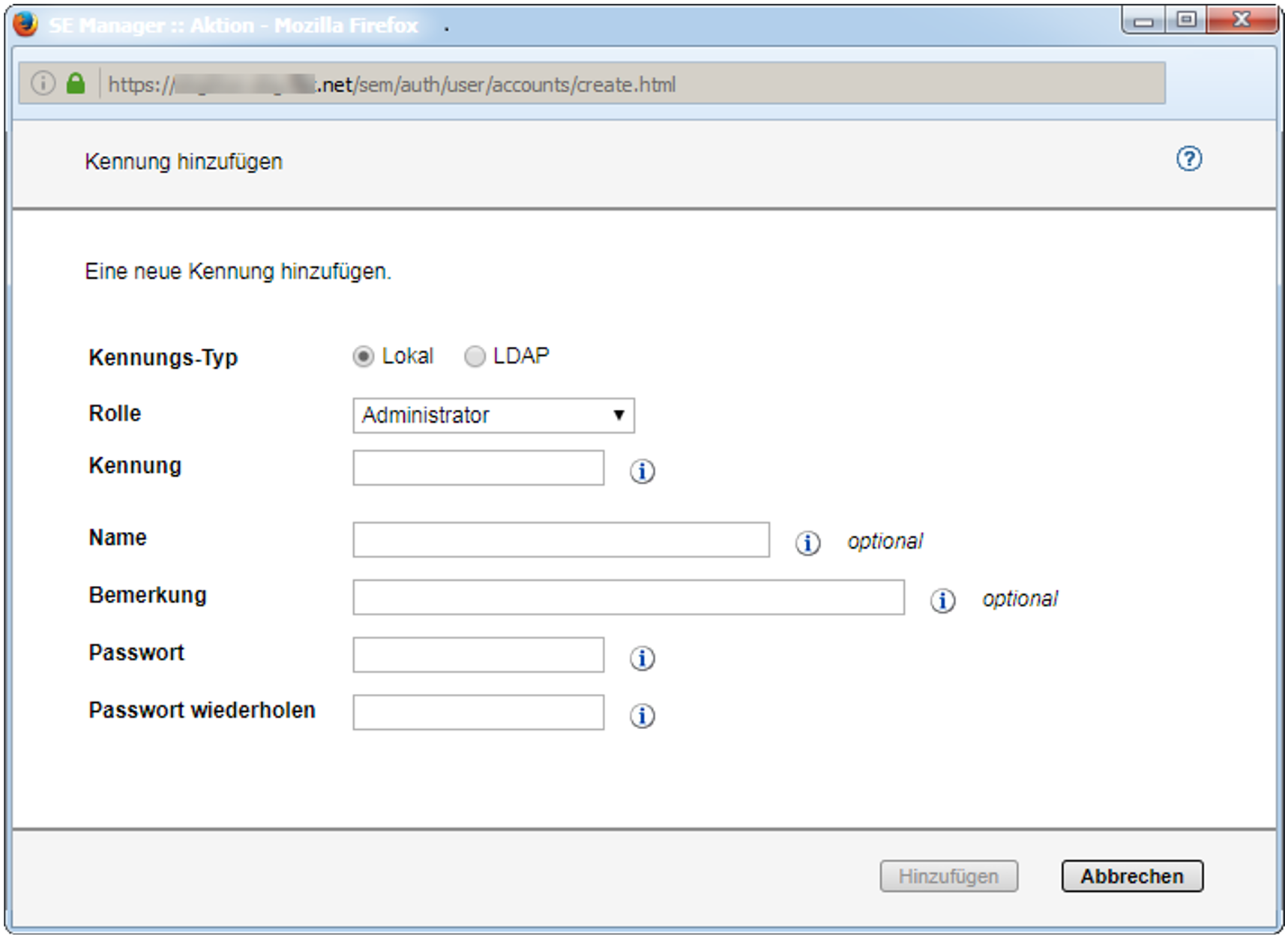Ein Dialog öffnet sich, sobald Sie eine Aktion starten:
Ein Dialog besteht aus:
Titelzeile mit folgender Information:
SE Manager :: AktionKopfbereich:
Informationen zur Aktion
Symbol Hilfe (optional) zum kontextsensitiven Aufrufen der HilfeParameterbereich (optional): Felder zur Eingabe oder Auswahl von Parameterwerten. Die Syntaxprüfung erfolgt direkt bei der Eingabe eines Wertes in ein Feld. Neben Eingabefeldern wird ein i-Symbol angezeigt. Wenn Sie mit der Maus über das i-Symbol fahren, werden mögliche Werte bzw. die zu verwendende Syntax angezeigt.
Bereich mit beschrifteten Schaltflächen, z.B. Hinzufügen und Abbrechen.
Nach Öffnen des Dialogs haben Sie folgende Möglichkeiten:
Mit Optionen können Sie die Aktion steuern und bestätigen.
Oder Sie können die Aktion bestätigen (Dialog mit leerem Parameterbereich)
Alternativ können Sie die Aktion auch abbrechen.
Eine Aktion lösen Sie über ein Symbol oder eine Schaltfläche aus. Wenn Sie nur die Enter-Taste drücken, lösen Sie die Default-Aktion (hervorgehobene Schaltfläche) aus. Nach Bestätigung wird die Aktion ausgeführt, der Dialog bleibt geöffnet. Jede Aktion gibt im zugehörenden Dialog eine Rückmeldung aus. Danach können Sie den Dialog mit Schließen beenden und damit den Arbeitsbereich im Hauptfenster aktualisieren. Wenn Sie den Dialog anders schließen, wird der Arbeitsbereich nicht aktualisiert.
Bei der Ausführung von Aktionen gibt es keine Art von Sperren. Das bedeutet, dass z.B. mehrere Dialoge parallel dasselbe Objekt anlegen, auswählen oder löschen können. Beim Konfigurieren von Geräten können z.B. zur selben Zeit dieselben Unit-IDs oder MNs ausgewählt werden. Es werden alle Aktionen für dieses Objekt durchgeführt, aber nur die erste Aktion ist erfolgreich und die anderen Aktionen scheitern und führen zu einer Fehlermeldung.
Bei einer gescheiterten Aktion kann neben der Fehlermeldung zusätzlich die Originalmeldung des aufgerufenen Kommandos ausgegeben werden. Unabhängig von der Spracheinstellung im SE Manager werden solche Originalmeldungen immer in Englisch ausgegeben.
Um den SE Manager manuell zu aktualisieren, können Sie auch die Funktionstaste F5 drücken. Nicht jede Aktion ändert die Tabelleninhalte.
Schließen Sie einen Dialog nicht über die Schließen-Funktion des Browser-Fensters, weil dann der Arbeitsbereich nicht sofort aktualisiert wird. Generell soll die Browser-Funktionalität bei Dialogen nicht benutzt werden.
Der Abschnitt „Ablauf einer Aktion" beschreibt, was Sie beim Ausführen einer Aktion beachten müssen.